
本文将指导您如何在Debian系统上配置TigerVNC实现远程桌面访问。
一、安装TigerVNC服务器
首先,确保您的Debian系统已安装图形界面(例如GNOME)。若未安装,请执行以下命令安装GNOME桌面环境:
sudo apt update
sudo apt install ubuntu-gnome-desktop然后,安装TigerVNC服务器:
sudo apt install tigervnc-standalone-server二、配置VNC服务器
-
设置VNC密码: 为安全起见,创建一个VNC密码:
PHPvncpasswd -
启动VNC服务: 启动VNC服务,并指定显示编号为:1:
PHPvncserver :1 -
自定义VNC服务器设置 (可选): 您可以修改/etc/systemd/system/vncserver@:1.service文件来自定义设置,例如调整颜色深度和分辨率。例如,以下命令将颜色深度设置为24位,分辨率设置为1280x800:
PHPExecStart=/usr/bin/vncserver -depth 24 -geometry 1280x800 :%i -
设置开机自启动 (可选): 使VNC服务在系统启动时自动运行:
PHPsudo systemctl enable vncserver@:1.service -
验证VNC连接: 使用VNC客户端(例如vncviewer)连接到您的Debian服务器。将your_server_ip_or_hostname替换为您的服务器IP地址或主机名:
PHPvncviewer your_server_ip_or_hostname:1输入您在步骤1中设置的密码即可访问远程桌面。
三、重要提示
-
防火墙: 确保您的防火墙允许VNC连接 (默认端口为5901)。您可以使用以下命令开放端口:
PHPsudo ufw allow 5901 -
非标准端口: 如果您使用非标准端口,请在VNC配置文件中相应修改。
完成以上步骤后,您便可以成功通过VNC客户端远程访问您的Debian系统桌面。
以上就是如何通过Debian使用Tigervnc远程桌面的详细内容,更多请关注知识资源分享宝库其它相关文章!
版权声明
本站内容来源于互联网搬运,
仅限用于小范围内传播学习,请在下载后24小时内删除,
如果有侵权内容、不妥之处,请第一时间联系我们删除。敬请谅解!
E-mail:dpw1001@163.com

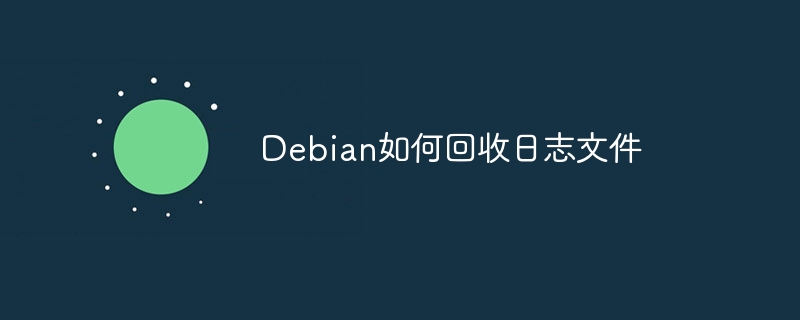









发表评论